Kuidas muuta Epic Gamesi installi asukohta Windowsis
Miscellanea / / October 06, 2023
Vaikimisi salvestab enamik rakendusi andmeid C-draivi ja Epic Games pole erand. Kuid C-draiv on ka koht, kus teie süsteemifailid asuvad. Seega ei jäta sellised rakenduste andmed süsteemirakendustele peaaegu üldse ruumi. Pealegi pole rakendustele C-draivile otsese juurdepääsu andmine teie turvalisusele hea. Seega on soovitatav Epic Gamesi installimiskohta muuta. See artikkel näitab teile, kuidas.

Kuna teate, kuhu Epic mängud on installitud, pääsete neile hõlpsalt juurde. Epic Gamesi vaikeinstalli asukoha muutmiseks on mitu võimalust ja me oleme neid kõiki selles juhendis maininud.
Loe ka: Parandage Epic Games, mis ei näita mänge teegis
Kuhu on teie süsteemi installitud eepilised mängud?
Nagu varem mainitud, salvestab Epic Games andmed vaikimisi C Drive'i. Siiski saate mängu installimise ajal valida allalaadimiskoha. Kuid enne seda, kuidas oma Epic Gamesi andmetele juurde pääseda.
Samm 1: Avage Epic Games Launcher ja valige Library.
2. samm: Klõpsake mängu nime kõrval olevat kolme punkti ja valige Halda.

3. samm: Valige Desinstalli kõrval olev kausta ikoon.
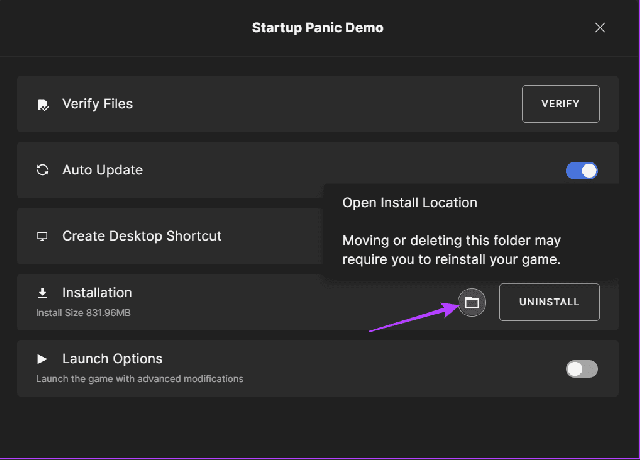
4. samm: Teid navigeeritakse mängu kaustas. Saate avada kausta enne, et pääseda juurde kogu mängu kaustale.
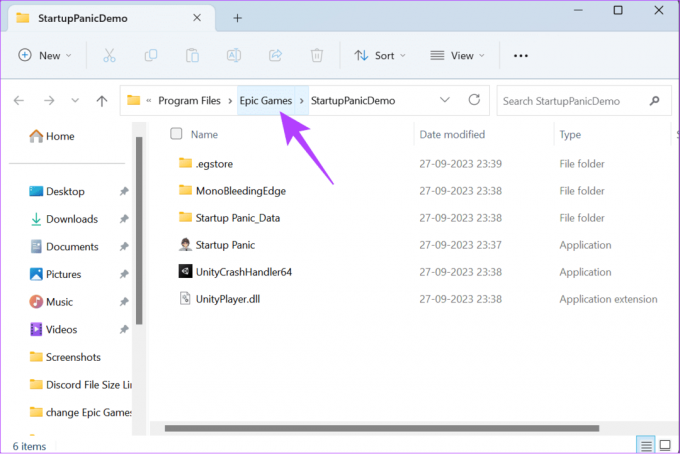
Muutke allalaaditud eepiliste mängude failide asukohta
Siin on kõik viisid, kuidas saate Epic mänge teisele kettale või kataloogi teisaldada. Toimingud on samad, isegi kui soovite Fortnite'i installi asukohta muuta.
1. Muutke mängu installimise ajal asukohta
Saate salvestada mängu otse oma eelistatud asukohta, kui installite selle rakendusest Epic Games. Siin on järgmised sammud.
Samm 1: Avage Epic Games Launcher ja valige külgribal Library.
2. samm: Klõpsake vastava mängu all nuppu Installi.
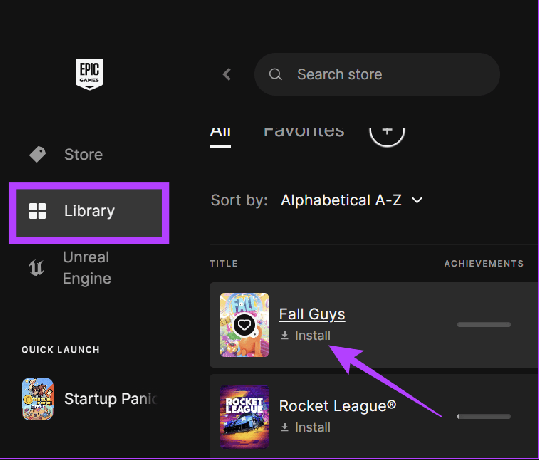
3. samm: Valige Sirvi > navigeerige asukohta ja valige Vali kaust.
4. samm: Kinnitamiseks klõpsake nuppu Installi.
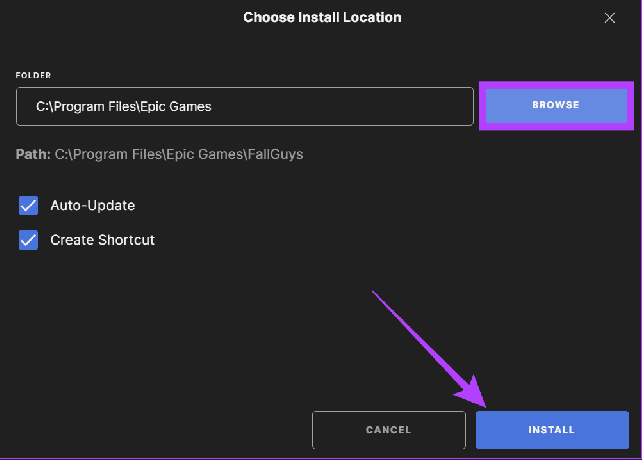
Loe ka: Kuidas parandada aeglast allalaadimiskiirust Windowsi Epic Games Launcheris
2. Muutke Epic Games installi asukohta failihalduri abil
See meetod on kasulik neile, kes ei soovi kogu mängu desinstallimise ja uuesti allalaadimise protsessi läbi teha.
Samm 1: Liikuge mängukausta, mida soovite teisaldada, ja kopeerige see.

2. samm: Kleepige mängu kaust oma süsteemis mõnda teise asukohta.
Näpunäide: Hoidke faile teises kaustas, kuhu soovite mängu teisaldada.
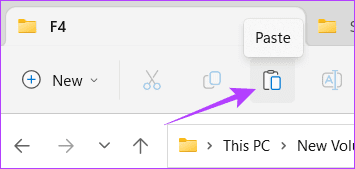
3. samm: Avage Epic Games Launcher ja klõpsake nuppu Library.
4. samm: Klõpsake kolmel punktil selle mängu kõrval, mida soovite teisaldada, ja klõpsake nuppu Desinstalli > valige kinnitamiseks Uninstall.
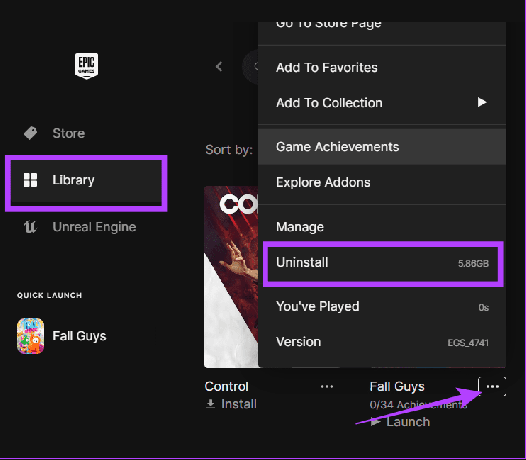
5. samm: Pärast desinstallimist klõpsake desinstallitud mängu kõrval nuppu Installi.

6. samm: Klõpsake nuppu Brauser > valige uus asukoht ja klõpsake nuppu Installi.
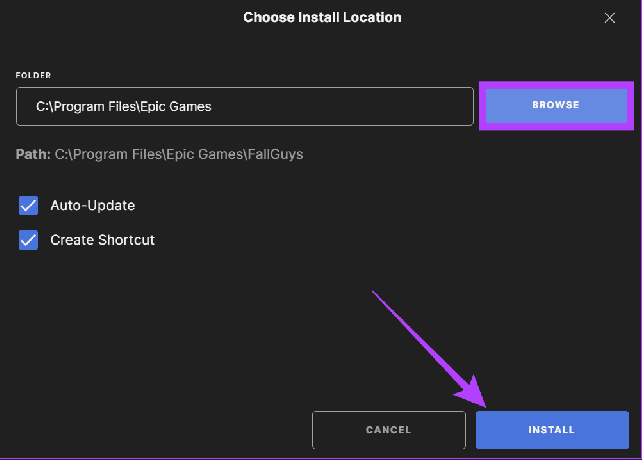
7. samm: Laske allalaadimisel edeneda kuni 2–3%. Seejärel klõpsake mängu nime kõrval olevat kolme punkti ja valige Tühista installimine.
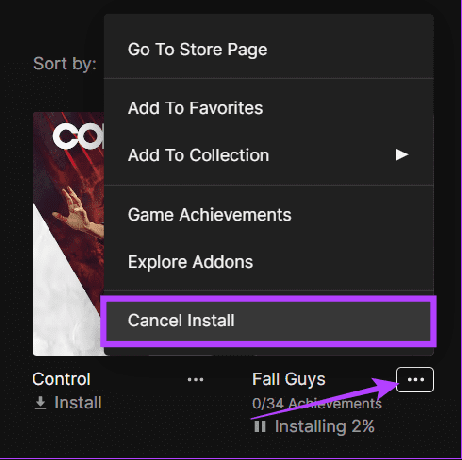
8. samm: Nüüd liikuge sinna, kuhu varufaili salvestasite. Liigutage fail kohta, kuhu soovite mängu salvestada, ja klõpsake nuppu Kleebi.
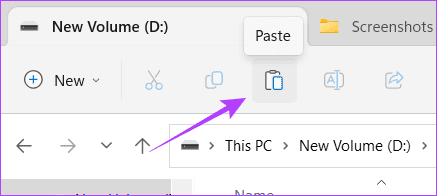
9. samm: Klõpsake käsul „Asenda failid sihtkohas”.
10. samm: Kui failid on teisaldatud, avage Epic Games Launcher > navigeerige teeki.
11. samm: Jätkake installiprotsessi.

Kui failid on kinnitatud, saate mängida mängu sellest uuest asukohast.
Muutke Epic Games Launcheri installikataloogi
Kui plaanite Epic Games Launcheri asukohta lisaks mängudele muuta, järgige järgmisi samme:
Märge: sa pead Desinstallige Epic Games Launcher selle jaoks. Seega desinstallitakse ka käivitaja kaudu installitud mäng. Mängufailide varundamiseks ja allalaadimisaja säästmiseks võite siiski järgida eelmist meetodit.
Samm 1: Sulgege Epic Games käivitaja. Seejärel kasutage tegumihalduri avamiseks klahvikombinatsiooni Ctrl + Shift + Esc.
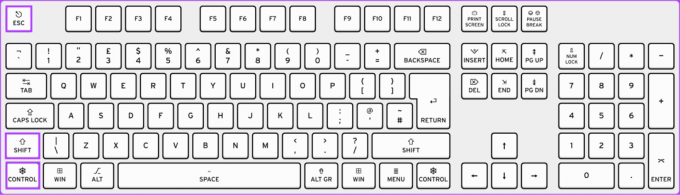
2. samm: Otsige üles ja valige lehelt Epic Games Launcher ning klõpsake ülaosas nuppu Lõpeta ülesanne.
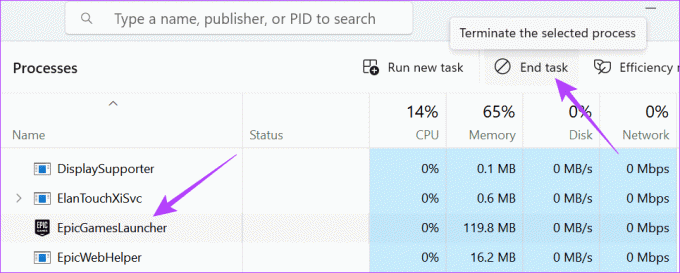
3. samm: Seejärel otsige ja avage juhtpaneel.

4. samm: Klõpsake "Programmi desinstallimine".
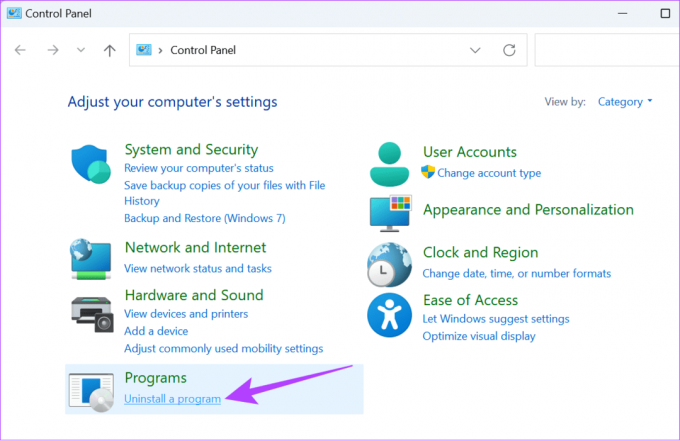
5. samm: Topeltklõpsake "Epic Games Launcher".

6. samm: Kinnitamiseks klõpsake nuppu Jah.
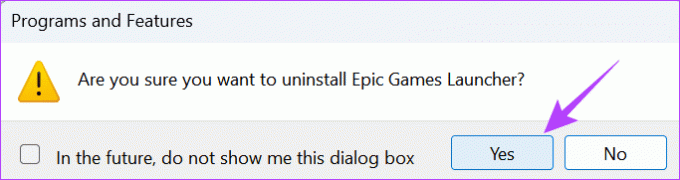
7. samm: Pärast desinstallimist laadige allolevalt lingilt alla Epic Games Launcher.
Laadige alla Epic Games Launcher Installer
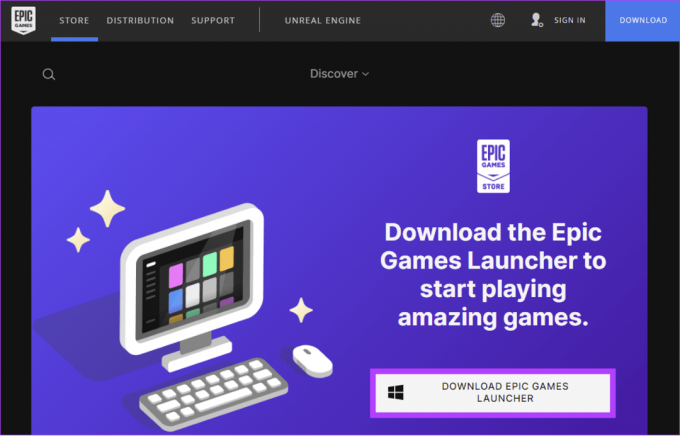
8. samm: Avage installiprogramm ja klõpsake nuppu Muuda.
9. samm: Valige, kuhu Epic Game Launcher salvestada, ja seejärel klõpsake nuppu Installi.

Epic Gamesi KKK-d
Jah. Epic Games on võimalik installida välisele kõvakettale. Kui olete kõvaketta ühendanud, järgige ülaltoodud samme, et teisaldada Epic mängud välisele kõvakettale.
Jah! Epic Gamesiga on võimalik kasutada VPN-e, kuna see ei riku Epic Gamesi teenusetingimusi.
Salvestage mängud kuhu soovite
Mängudel on suuremad failisuurused, seega on alati parem teada, kuidas Epic Gamesi installimiskohta muuta. Selle juhendi abil saate määrata, kuhu mängud salvestatakse. Seega saate ruumi haldamine Windowsis.
Viimati värskendatud 28. septembril 2023
Ülaltoodud artikkel võib sisaldada sidusettevõtte linke, mis aitavad toetada Guiding Techi. See aga ei mõjuta meie toimetuslikku terviklikkust. Sisu jääb erapooletuks ja autentseks.

Kirjutatud
Anoop on 3+ aastase kogemusega sisukirjutaja. GT-s käsitleb ta Androidi, Windowsi ja ka Apple'i ökosüsteemi. Tema töid on kajastatud paljudes väljaannetes, sealhulgas iGeeksBlogis, TechPP-s ja 91 mobiiltelefonis. Kui ta ei kirjuta, võib teda näha Twitteris, kus ta jagab uusimaid uuendusi tehnika, teaduse ja palju muu kohta.



